Facebook est l'une des plus grandes plateformes de médias sociaux à ce jour. Il compte des milliards d'utilisateurs dans le monde. Les gens peuvent se connecter à leurs proches grâce à ce géant des médias sociaux et c'est un excellent moyen de vous tenir au courant de vos amis et des membres de votre famille. Cependant, vous souhaiterez peut-être protéger votre sécurité et votre confidentialité sur la plate-forme. C'est pourquoi tu devrais savoir comment rendre les photos privées sur Facebook. De cette façon, seuls vos amis (ou seulement vous) peuvent voir vos photos et elles ne peuvent pas être vérifiées par les regards indiscrets.
À ce titre, ce guide vous aidera à savoir comment rendre des photos privées sur Facebook. Cela vous permettra de vous assurer que vos photos (ou albums) sont sécurisées afin que personne d'autre ne les voit - au moins, quelqu'un à qui vous ne voulez pas accéder à vos photos ne pourra pas les vérifier. Commençons à rendre vos photos et albums Facebook privés !
Contenus : Partie 1. Pourquoi devrais-je apprendre à rendre des photos privées sur Facebook ?Partie 2. Comment rendre des photos privées sur FacebookPartie 3. Recommandation de bonus : supprimer les photos en double de MacPartie 4. Conclusion
Partie 1. Pourquoi devrais-je apprendre à rendre des photos privées sur Facebook ?
Il y a une grande raison pour laquelle vous devriez apprendre à rendre des photos privées sur Facebook. Cette raison serait pour la vie privée. Vous ne voudrez peut-être pas que d'autres personnes consultent vos photos parce que vous voulez garder votre vie privée sous le capot. Et, il peut également y avoir des raisons liées au travail ou aux affaires. Par exemple, si vous postulez pour un emploi, vous voudrez peut-être garder vos photos de fête pour vous. En effet, cela peut affecter votre candidature pour le poste.
De plus, vous voulez être en sécurité car vous ne voulez pas que les gens sachent ce que vous faites au cours des dernières semaines ou des derniers mois. La confidentialité et la sécurité sont deux des préoccupations les plus courantes si vous voulez savoir comment rendre des photos privées sur Facebook.
Partie 2. Comment rendre des photos privées sur Facebook
Dans cette section, nous vous donnerons les meilleures façons de rendre des photos privées sur Facebook. De cette façon, vous saurez que vous avez l'intimité et la sécurité et vous procurerez la tranquillité d'esprit dont vous avez besoin.
Méthode 01. Comment rendre une seule photo privée à l'aide d'un ordinateur de bureau
Voici les étapes à suivre pour rendre une seule photo privée à l'aide d'un ordinateur de bureau :
- Ouvrez vos navigateurs tels que Google Chrome, Firefox, Safari ou Opera.
- Accédez à la barre d'adresse et ouvrez Facebook en tapant son URL. Si vous êtes déjà connecté à Facebook, cela lancera le fil d'actualités de votre compte. Si vous n'êtes pas connecté à FB, vous devez saisir votre adresse e-mail et son mot de passe correspondant pour le compte que vous possédez.
- Visitez votre profil. Ce sera le nom de votre compte situé dans le coin supérieur droit de l'interface de Facebook.
- Cliquez sur l'onglet intitulé Photos. Cela sera vu sous votre photo de couverture. La photo de couverture se trouve dans la partie supérieure de votre page de profil Facebook.
- Choisissez une catégorie de photos. Pour ce faire, cliquez sur un onglet de catégorie tel que « Vos photos » situé près de la partie supérieure de la page.
- Choisissez une photo en cliquant dessus. Assurez-vous que c'est la photo que vous souhaitez garder privée. La photo va maintenant s'ouvrir. Vous devez vous assurer que vous êtes bien celui qui a téléchargé la photo (et pas quelqu'un d'autre).
- Cliquez sur l'icône Confidentialité. Cela ressemble à une silhouette de deux personnes. Vous le trouverez en bas à droite de votre nom. Le nom se trouve dans la partie supérieure droite de l'image. Il affichera un menu déroulant. Il est important de noter que si vous cliquez sur cette icône et qu'elle indique « Modifier la confidentialité des messages », cliquez sur cette option. Après cela, cliquez sur l'icône de confidentialité située dans la partie supérieure du message avant de continuer.
- Cliquez sur « Plus » dans le menu déroulant qui apparaît.
- Appuyez sur l'option qui dit « Seulement moi », cela sera développé dans le menu déroulant. À ce stade, vous avez appris à rendre des photos privées sur Facebook à l'aide de votre ordinateur de bureau.
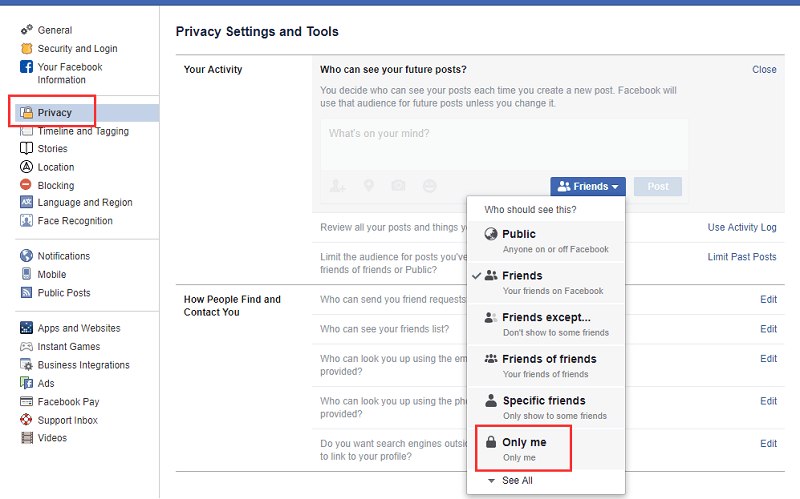
Méthode 02. Comment rendre une photo privée à l'aide de votre appareil mobile
Les étapes ci-dessous vous montreront comment rendre votre photo privée à l'aide de votre appareil mobile. Nous faisons référence à une seule photo ici. Maintenant, regardez les étapes ci-dessous pour savoir comment rendre des photos privées sur Facebook à l'aide d'un appareil mobile:
- Ouvrez Facebook en appuyant sur l'icône FB. Cela ressemble à un F blanc imposé dans un fond bleu. Si vous êtes déjà connecté, le fil d'actualités s'affichera. Si vous n'êtes pas connecté, vous devez saisir l'adresse e-mail de votre compte et le mot de passe correspondant.
- Appuyez sur les trois lignes verticales qui constituent le menu. Pour les utilisateurs d'iPhone, cela se trouve dans la partie inférieure droite de l'interface. Pour les utilisateurs d'Android, cela se trouve dans la partie supérieure de l'interface. Le menu s'affiche maintenant.
- Appuyez sur le nom de votre compte Facebook. Cela peut être vu dans la section supérieure du menu. Cela affichera votre page de profil.
- Faites défiler l'interface jusqu'à ce que vous voyez Photos. Appuyez sur « Photos » comme vous pouvez le voir dans la section de vos informations.
- Appuyez sur une catégorie de la photo (telle que Uploads). Cela peut être vu dans la section supérieure de l'interface.
- Choisissez une photo que vous souhaitez garder privée. Appuyez dessus pour ouvrir la photo réelle. Il est important de noter que cette photo doit être téléchargée par vous et non par quelqu'un d'autre. Si vous venez d'être tagué, vous ne pourrez pas ajuster ses paramètres de confidentialité.
- Appuyez sur les trois points (…) situés dans la partie supérieure droite de l'interface pour afficher le menu. Si vous utilisez le téléphone Android, appuyez simplement sur, puis maintenez cette pression sur la photo.
- Appuyez sur l'option intitulée « Modifier la confidentialité ». Cela peut être vu dans un menu. Il ouvrira également un tout nouveau menu. Pour les autres images, vous devez appuyer sur « Modifier la confidentialité des messages » au lieu de celui indiqué ici à l'étape 8. Si vous remarquez que vous ne pouvez pas voir les deux options ici à l'étape 8, cette photo fait partie d'un album créé par un utilisateur. Ainsi, vous ne pouvez pas le rendre privé. Au lieu de cela, vous devrez rendre l'intégralité de l'album privé (plus d'informations à ce sujet plus tard).
- Presse plus. Cette option est située dans la partie inférieure de son menu. S'il affiche « Only Me » dans le menu, vous devez ignorer cette étape 9.
- Appuyez sur « Only Me » qui est une autre option que vous pouvez trouver dans le menu. Enfin, appuyez sur « Terminé » situé dans la partie supérieure droite de l'interface. Maintenant, vous avez appris à rendre des photos privées sur Facebook à l'aide de votre appareil mobile.
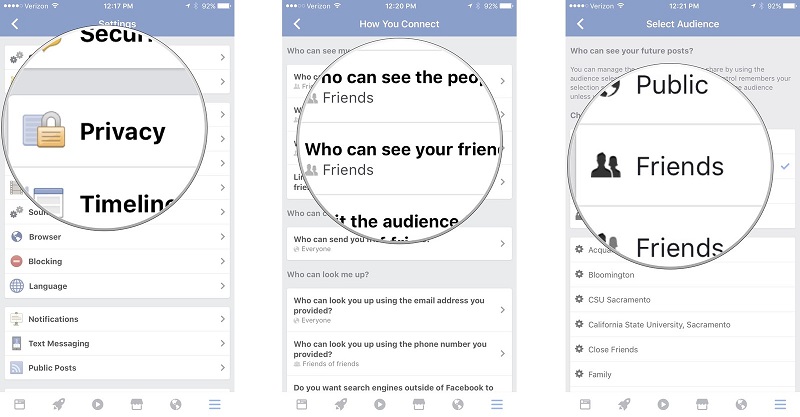
Méthode 03. Comment rendre un album entier privé à l'aide de votre ordinateur de bureau
Dans cette partie, nous n'apprendrons pas seulement à rendre des photos privées sur Facebook, nous apprendrons également à sécuriser des albums entiers. Voici les différentes étapes que vous devez suivre (dans le bon ordre) pour garder les albums privés sur votre ordinateur de bureau:
- Ouvrez votre navigateur sur votre ordinateur. Il peut s'agir de Google Chrome, Safari, Firefox, Opera ou de tout autre navigateur que vous souhaitez.
- Lancez Facebook en plaçant leur URL dans la barre d'adresse du navigateur. Votre flux de nouvelles s'affichera si vous êtes déjà connecté. Mais, si vous ne l'êtes pas, vous devez saisir l'adresse e-mail de votre compte FB et son mot de passe correspondant.
- Visitez votre profil en cliquant sur votre nom situé dans la partie supérieure droite de l'interface du site Web.
- Cliquez sur l'onglet intitulé Photos. Cela sera vu sous votre photo de couverture. La photo de couverture se trouve dans la partie supérieure de votre page de profil Facebook.
- Cliquez sur l'onglet intitulé « Album ». Cet onglet est visible en haut à droite de la page des « Photos ». Cela affichera différents albums photo dans votre profil FB.
- Localisez l'album que vous souhaitez rendre privé ou sécurisé. Il est important de noter ce qui suit :
- Il existe des albums FB qui sont intégrés dans le site Web de Facebook, ce sont ceux qui ne peuvent pas être gardés privés.
- La confidentialité de l'album que FB appelle « Mobile Uploads » ne peut pas être ajustée. Il en va de même pour l'album intitulé « Photos iOS » dans les téléchargements obsolètes de celui des téléphones iOS.
- Cliquez sur les trois points situés dans la partie inférieure droite de la couverture de l'album. Cela affichera un petit menu. Il est important de savoir que si vous ne pouvez pas voir l'icône des trois points, les ajustements de sa confidentialité ne peuvent pas être effectués. Cependant, vous pouvez simplement rendre les photos et vidéos privées une par une.
- Appuyez sur « Modifier ». Cela se trouve dans le menu qui apparaîtra. La page de l'album s'affichera ensuite.
- Appuyez sur la case « Confidentialité » qui est dans un style déroulant. Cliquez ensuite sur « Only Me ». Si cette option n'est pas affichée, cliquez sur « Voir toutes les listes… ».
- Cliquez ensuite sur « Enregistrer ». À présent, vous avez appris à rendre des photos privées sur Facebook (en fait, nous l'avons fait sur un album entier).
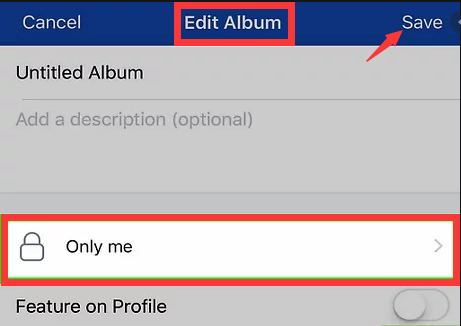
Méthode 04. Comment rendre un album entier privé à l'aide d'un appareil mobile
- Lancez Facebook. Votre flux de nouvelles s'affichera si vous êtes déjà connecté. Mais, si vous ne l'êtes pas, vous devez saisir l'adresse e-mail de votre compte FB et son mot de passe correspondant.
- Appuyez sur les trois lignes verticales qui constituent le menu. Pour les utilisateurs d'iPhone, cela se trouve dans la partie inférieure droite de l'interface. Pour les utilisateurs d'Android, cela se trouve dans la partie supérieure de l'interface. Le menu s'affiche maintenant.
- Appuyez sur votre nom. Ensuite, faites défiler vers le bas pour voir l'étiquette « Photos » et appuyez dessus.
- Appuyez sur « Albums » pour afficher les différents albums que vous possédez dans votre profil FB.
- Trouvez un album que vous souhaitez rendre privé.
- Cliquez sur les trois points situés dans la partie supérieure droite de l'album. Cela affichera un petit menu. Il est important de savoir que si vous ne pouvez pas voir l'icône des trois points, les ajustements de sa confidentialité ne peuvent pas être effectués. Cependant, vous pouvez simplement rendre les photos et vidéos privées une par une.
- Appuyez sur le paramètre de confidentialité réel de l'album. Il indiquera généralement « Public » ou « Amis ». Ensuite, appuyez sur « Only Me » dans le menu.
- Enfin, cliquez sur « Enregistrer ». Cela vous permettra de rendre l'album privé dans votre profil. Encore une fois, vous avez appris à rendre des photos privées sur Facebook, y compris celles d'albums entiers.
Partie 3. Recommandation de bonus : supprimer les photos en double de Mac
Sachez que vous avez appris à rendre des photos privées sur Facebook, nous vous donnerons l'un des meilleurs conseils que vous puissiez obtenir. Nous vous recommandons d'utiliser iMyMac PowerMyMac et son module de recherche de doublons afin de localiser et supprimer les fichiers inutiles, en particulier les doublons au sein de votre système. C'est un excellent outil pour optimiser votre Mac et le maintenir performant à son plein potentiel. C'est en trouvant des fichiers inutiles (fichiers indésirables et fichiers temporaires) dans votre système. En quelques clics, toutes ces données indésirables sont supprimées.
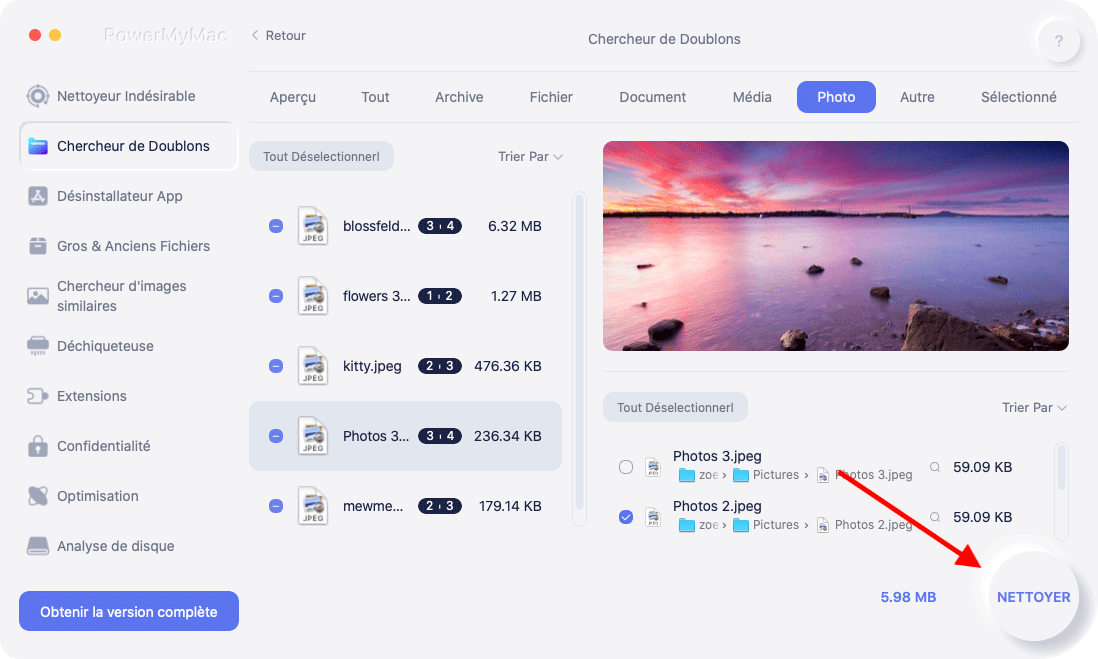
De plus, vous pouvez utiliser le module Duplicate Finder pour rechercher des fichiers en double sur votre système. Ces deuxièmes (ou même troisième et quatrième) copies inutiles du même fichier peuvent être détectées et supprimées facilement. L'utilisation de l'outil est très facile car l'interface est élégante et agréable aux yeux. Et, c'est simple et peut être compris par n'importe qui.
Partie 4. Conclusion
Nous vous avons donné quatre méthodes différentes pour rendre les photos privées sur Facebook. Nous vous avons également aidé à rendre des albums entiers privés. Cela peut être fait à la fois sur des ordinateurs à part entière et même sur des appareils mobiles. Comme vous pouvez le voir, le processus est assez simple. De plus, c'est un excellent moyen de s'assurer que votre confidentialité et votre sécurité sont maintenues.
Vous remarquerez que nous vous recommandons un excellent outil pour vous aider à optimiser votre Mac - iMyMac PowerMyMac et son module Duplicate Finder. Cet outil est un excellent moyen de supprimer les fichiers inutiles de votre système. Donc, si vous voulez accélérer le fonctionnement de votre ordinateur Mac, procurez-vous le logiciel maintenant !



